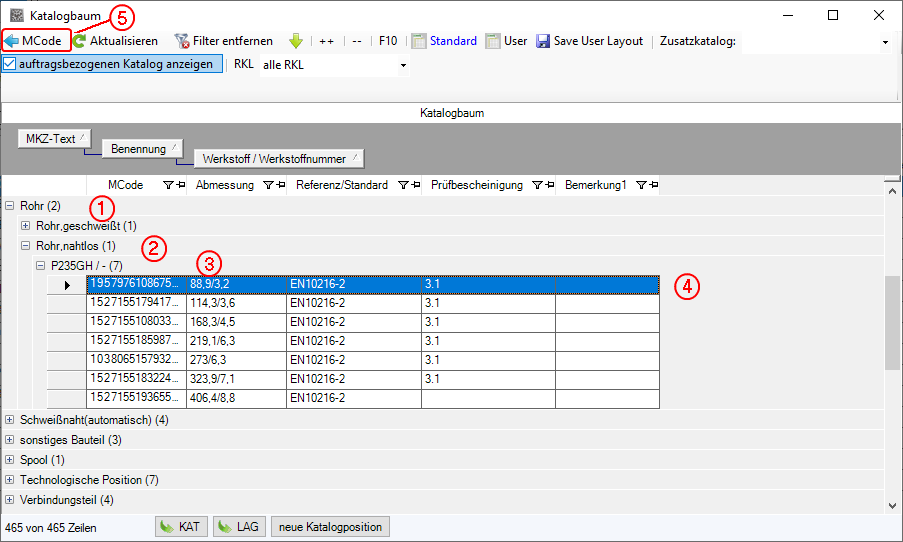Zum Suchen von Materialcodes und direktem Öffnen der Katalogdetail-Maske kann folgender Aufruf verwendet werden:
Aufruf: Stückliste -> Nach Materialcode suchen
Die gesuchte Katalogposition kann auch über den Katalogbaum ausgewählt werden:
Aufruf: Stückliste -> Katalogbaum
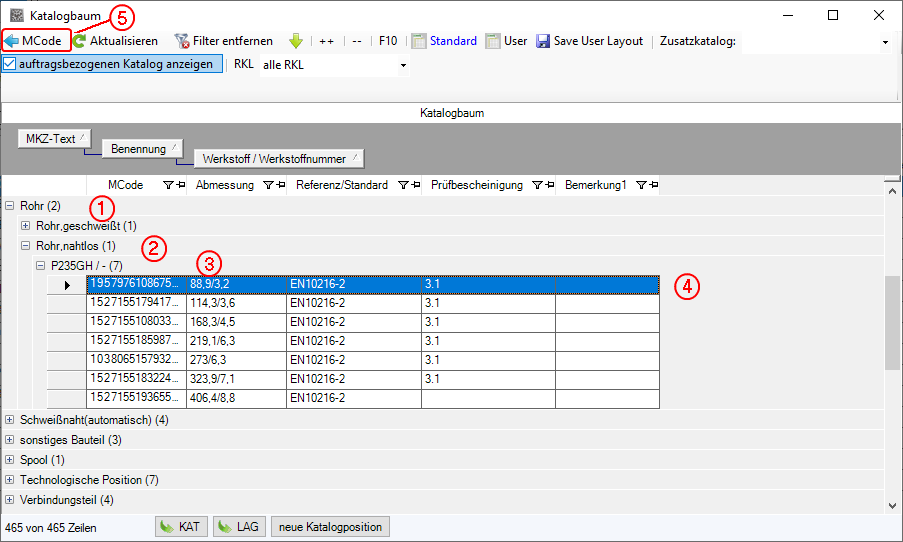
-Auswahl einer Katalogposition
Vorgehensweise:
1. Aufsuchen der passenden Kategorie im Baum (1.Stufe: Materialkennzeichen (1) , 2.Stufe: Benennung (2) , 3.Stufe: Werkstoff (3) )
2. Auswählen der zutreffenden Tabellenzeile im rechten Teil des Formulars (4)
3. Übernahme der ausgewählten Katalogposition (Mcode) in das Zielformular (5)
|
|
Steuerelemente
|
Beschreibung
|

|
Änderung der Baumstruktur
Im Standard ist der Aufbau des Katalogbaumes ist 3-stufig: 1.Stufe: Materialkennzeichen , 2.Stufe: Benennung
, 3.Stufe: Werkstoff
Per Drag & Drop kann die Baumstruktur durch hinzufügen/entfernen sowie Ändern der Kategorisierungsebene verändert werden
Das geänderte Layout kann über die Schaltfläche 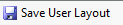 gespeichert und über gespeichert und über  später erneut aufgerufen werden. später erneut aufgerufen werden.
|
|
|
Schaltflächen
|
Beschreibung
|
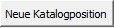
|
Neue Katalogposition - Katalogposition anlegen
Das Katalogformular wird leer geöffnet , um eine neue Katalogposition anlegen zu können.
|

|
Mcode - übernehmen
Durch Betätigen dieser Schaltfläche wird der Materialcode des Kataloges zur weiteren Verwendung in ein geöffnetes Formular kopiert , aus dem der Dialog zur Katalogauswahl gestartet wurde.
Hier einige Beispiele:
Stücklistenformular
Lagerbewegungen buchen
Zeugniserfassung
Kalkulationsformular
|

|
Zusatzkatalog
Rechts neben der Schaltfläche befindet sich ein Auswahlfeld, um einen Zusatzkatalog (globalen Katalog) zu selektieren. Via Checkbox (Auftragskatalog anzeigen) werden Positionen des Auftragskatalogs zusätzlich zum gewählten Zusatzkatalog angezeigt oder ausgeblendet.
|

|
Spaltenauswahl/ Katalog exportieren
Hiermit kann das obere Formular-Panel aktiviert werden, sodass die Feldauswahl für den tabellarischen Bereich getroffen werden kann. Weiterhin stellt das obere Panel eine Funktion zum Export der aktuell dargestellten Katalogdaten bereit:

So ist es z. B. möglich einen Export eines globalen Katalogs durchzuführen. Dafür ist oben in der Menüleiste der globale Katalog zu selektieren (und ggfs. der Auftragskatalog abzuwählen). Die untere Tabelle muss dann so konfiguriert werden, wie sie exportiert werden soll (Datenfelder auswählen und Gruppierungen entfernen). Dabei ist darauf zu achten, dass nur die Felder mit Col-Datei exportierbar sind, welche für den Import in PipeBuilder geeignet sind.
|

|
Filtern von Rohrklassen
Zum Filtern von Rohrklassen. Dazu ist die Rohrklasse im Auswahlfeld neben der Schaltfläche zu selektieren.
|
|
In dieser Tabelle kann die Reihenfolge der Spalten per Drag & Drop geändert werden. Beim Schließen und erneuten Öffnen des Formulars bleibt die geänderte Reihenfolge erhalten. Weitere Felder können über die Feldauswahlliste hinzugefügt werden. Dafür ist zuvor das obere Formular-Panel zu aktivieren (siehe Beschreibung der Schaltflächen).
Tabellenspalten
|
Beschreibung
|

|
Materialcode aus dem Materialkatalog
Doppelklick öffnet das Formular zur Bearbeitung der Katalogposition.
|

|
Abmessung-Text Feld aus dem Materialkatalog
|

|
Referenz des Teiles (z.B. DIN , ISO oder Zeichnung) aus dem Materialkatalog
|

|
Beschichtung aus dem Materialkatalog
|

|
Prüfbescheinigung aus dem Materialkatalog
|

|
Bemerkungsfeld 1 aus dem Materialkatalog
|

|
Bemerkungsfeld 2 aus dem Materialkatalog
|

|
Bemerkungsfeld 3 aus dem Materialkatalog
|

|
Werkstoffbezeichnung, aus dem Materialkatalog
|
|